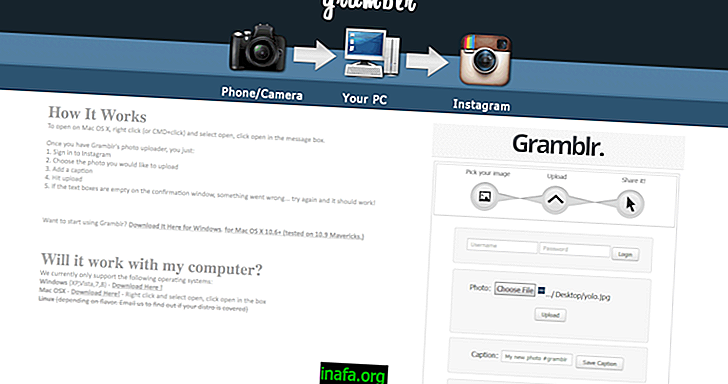Kako deliti zaslon iPhone za reševanje težav
Tako kot pri računalnikih z računalnikom Mac se lahko včasih tudi na iPhone-u pojavijo težave, in glede na raven znanja boste morda morali na pomoč poklicati tega tehničnega prijatelja. Da ne bi prišli do njega - ali obratno - lahko z njim delite zaslon iPhone, da boste lahko dobili navodila, kako naprej. Oglejte si nekaj načinov za to skupno rabo, bodisi z uporabo Facetime ali samega Maca!
Nasvet: Ali uporabljate Apple Watch? Nato se naučite, kako ga sinhronizirati s svojim iPhoneom v 12 korakih!
Kako deliti zaslon iPhone s FaceTime
Aplikacija za video klice je lahko dober zaveznik pri skupni rabi zaslona iPhone. Vendar ta metoda ne daje nadzora nad vašo mobilno napravo stiku, ki vam bo pomagal. Poleg tega morate imeti na voljo še tretjo napravo: dve za klic in problematičen iPhone, ki vas bo vodil skozi postopek.
To pomeni, da vam lahko v stiku navedejo, po katerih menijih se boste pomirili za rešitev težave. Tako vam ni treba, da se pri ravnanju z obema napravama počutite kot hobotnica, med klicanjem lahko uporabite stativ iPhone, ob tem pa sledite navodilom in se brez pametno spotaknite s pametnim telefonom.

Kako deliti zaslon iPhone prek Maca
Če imata oba uporabnika Mac, lahko z zaslonom QuickTime Player, ki je izšel skupaj z Yosemite, razdelite zaslone na iPhone. V meniju Skupna raba aktivirajte razdelek za skupno rabo, ki je na voljo v meniju System Preferences.
Od tam preprosto kliknite polje Screen Sharing . Zaženite iskanje istega izraza v Macu in omogočite možnost imenjaka. Nato vnesite Apple ID druge osebe, ki bo prejela povabilo in ga sprejel s potrditvijo Control my Screen . Priključite svoj iPhone v svoj Mac za vse, ki dostopajo do vašega Maca, da boste lažje odpravili svoj iPhone.

Oseba, ki pomaga odpraviti težavo, mora zdaj omogočiti program QuickTime Player. Pojdite na Datoteka in omogočite snemanje novega filma . Z novim oknom, ki ga odpre program, kliknite puščico poleg gumba za snemanje in izberite iPhone. Nato kliknite na gumb.

Ko začnete, mora biti zaslon med odpravljanjem težav videti tako:

Nasvet: Ko rešite težavo, lahko shranite posnetek, tako da bo vaš stik lahko rešil težavo, če ponovno nastane.
Preberite tudi: 11 trikov, za katere niti ne veste, da jih ima vaš iPhone
Ali ste morali deliti zaslon iPhone, da odpravite napake?
Ste šli skozi podobno situacijo in niste vedeli, kako bi se rešili? Uporaba te metode, da dovolite stiku, naj bo to prijatelj ali profesionalec, je lahko dober način za njihovo reševanje, saj je lahko nekdo z več znanja zelo koristen. Ste uporabili katerega od načinov, omenjenih v besedilu? Povejte nam, kako je komentiral ta članek!
Vir: 9to5Mac